워드 표 만들기 열, 행 삭제하기
- MS 오피스/워드(Word)
- 2021. 11. 9. 16:50
안녕하세요. 이번 시간에는 워드 표 만들기 및 삭제하기 방법을 알아보려고 합니다. 한컴의 한글 프로그램을 사용하셨던 분들은 워드에서 표 다루기가 쉽지 않으실 텐데요. 워드에서 표 삭제뿐만 아니라 열과, 행을 따로 삭제하는 방법도 알아보겠습니다.
워드 표 만들기
워드에서 표 만들기는 어렵지 않습니다. 상단에 메뉴 중 '삽입' 메누를 클릭한 다음 표를 클릭하고 만들 표 크기를 정해 줍니다. 표 부분을 드래그 하면 word 화면에 표가 자동으로 표시됩니다. 왼쪽 마우스 버튼을 클릭하면 표가 만들어집니다.
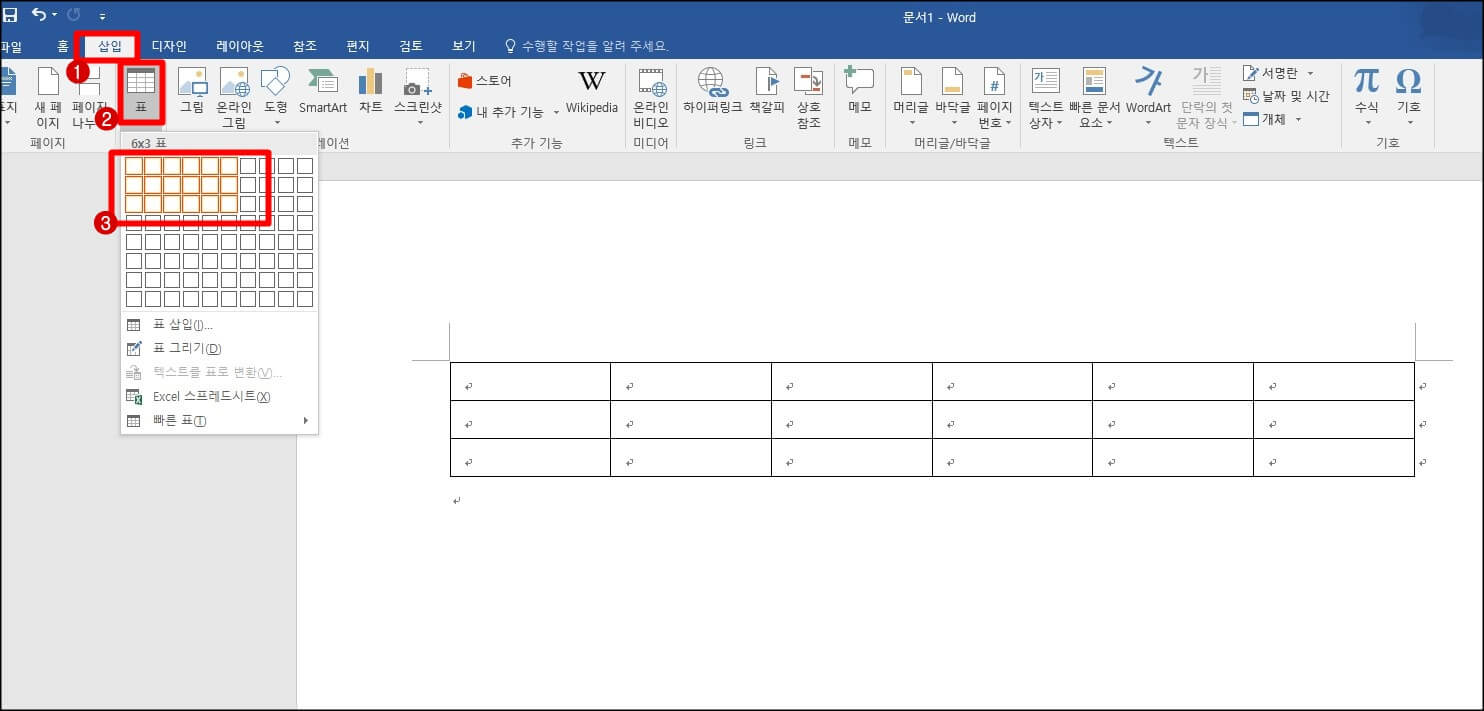
표 삭제하기
표에서 열과 행을 선택하여 삭제하고 표 전체 삭제 방법을 알아보겠습니다.
열 삭제하기
1. 왼쪽 마우스 버튼으로 삭제할 열 부분에 블록을 씌워줍니다.
2. 그리고 삭제 메뉴를 클릭합니다.
3. 열 삭제 메뉴를 클릭합니다.
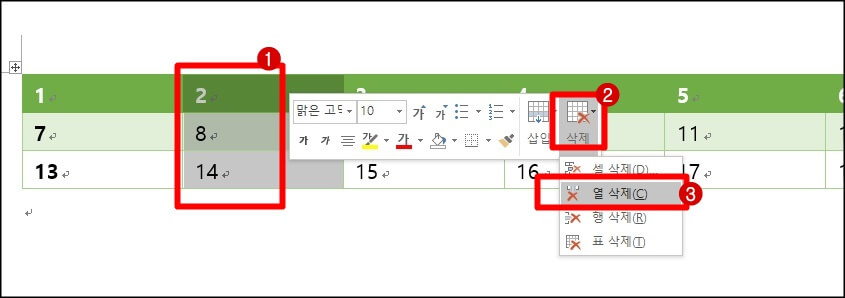
행 삭제하기
이번에는 블록을 사용하지 않고 행을 삭제해 보겠습니다. 표에서 열을 삭제할 때에도 같은 방법을 사용하셔도 됩니다.
1. 삭제하고 싶은 행을 클릭하고 마우스 오른쪽 버튼을 클릭합니다. 그리고 삭제 메뉴를 클릭합니다.
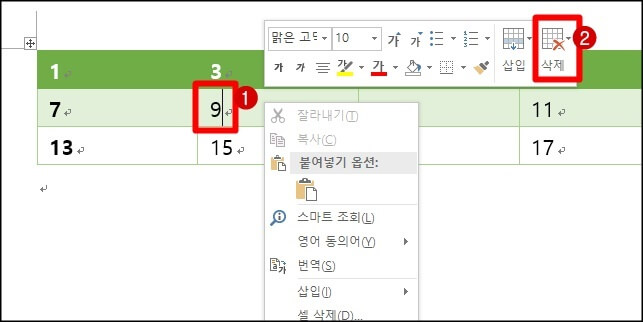
2. 메뉴에서 행 삭제 메뉴를 클릭합니다.
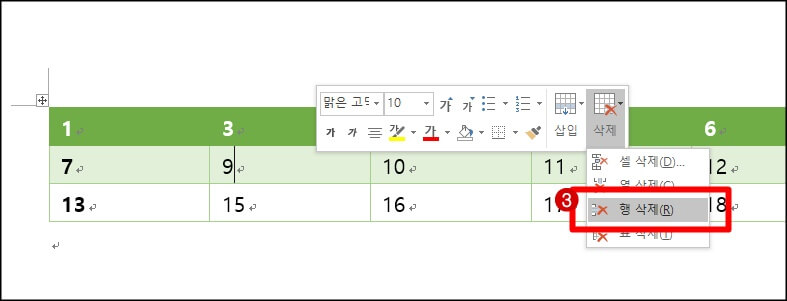
행 삭제 메뉴를 클릭하면 커서가 있던 부분의 행이 삭제됩니다.
표 삭제하기
표를 삭제하는 방법도 간단합니다.
1. 표 왼쪽에 있는 이동 모양의 아이콘을 클릭합니다.
2. 삭제 메뉴를 클릭합니다.
3. 표 삭제 메뉴를 클릭합니다.
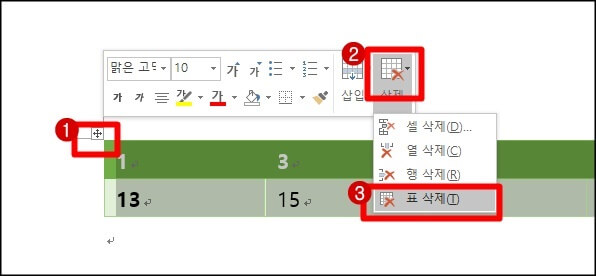
마치며
한글 프로그램을 사용하시던 분들이 처음 Word 프로그램을 접하면 마음대로 편집이 되지 않아서 답답할 때가 많으실 텐데요. 조금씩 배워보시면 근방 익숙해지실 것입니다. 오늘도 좋은 하루 보내세요.
'MS 오피스 > 워드(Word)' 카테고리의 다른 글
| 워드 중간에 가로 세로 용지 변경하기 (0) | 2021.11.19 |
|---|---|
| 워드 표 가운데 정렬 방법 (2) | 2021.11.17 |
| 워드(Word) 쪽번호 매기기 수정하기 (0) | 2021.09.11 |
| MS Word(워드) 비밀번호 암호 설정하기 (0) | 2021.08.21 |
| 워드 줄간격 160 설정하기 (10) | 2020.10.23 |
